TrafficMonitor是一款網速監控軟件,可以顯示電腦目前的網絡情況,通過懸浮窗顯示當前網速、CPU及內存利用率,支持嵌入到任務欄顯示。需要的用戶快來下載看看吧。
軟件介紹
TrafficMonitor是一款用于Windows平臺的網速監控懸浮窗軟件,可以顯示當前網速、CPU及內存利用率,支持嵌入到任務欄顯示,支持更換皮膚、歷史流量統計等功能。
軟件特色
顯示當前實現網絡傳輸速率、CPU和內存占用率
如果電腦有多個網卡,支持自動和手動選擇網絡連接
查看網絡詳細信息
支持嵌入到任務欄顯示
支持更換皮膚
歷史流量統計
自定義皮膚
使用說明
程序啟動后在窗口點擊鼠標右鍵可以彈出右鍵菜單,主要功能都集中在這個菜單中。如果需要讓它嵌入到任務欄顯示,請勾選“顯示任務欄窗口”。
軟件支持更換皮膚。用戶還可以根據自己的需要編輯自己的皮膚。
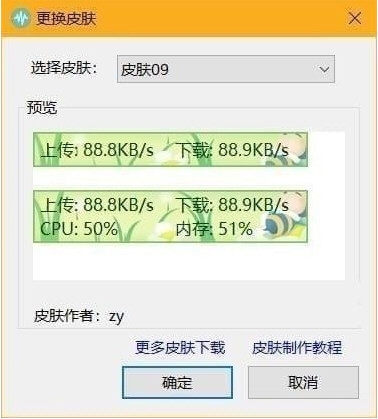
皮膚文件放在程序所在目錄的skins目錄下,每個皮膚被放到單獨的文件夾下,文件夾的名字就是皮膚的名稱。
在skins目錄下新建一個文件夾,制作好background.bmp和background_l.bmp兩個背景圖片放在里面,然后編輯skin.ini文件。可以通過skin.ini指定文本顏色、字體、皮膚作者、每個項目的大小和位置等信息。
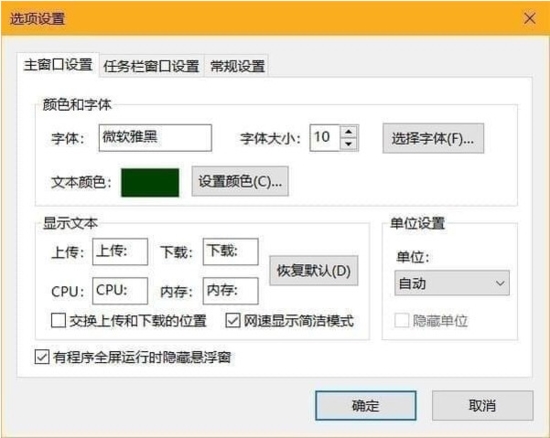
鼠標穿透
很多用戶想知道鼠標穿透是鼠標穿透的作用和開啟方法,下面小編為大家介紹。
鼠標穿透:打開以后當鼠標點到軟件所在區域就會穿透過去,不會被點到。
1、下載并安裝軟件,可以在右下角看到自己的電腦運行情況。
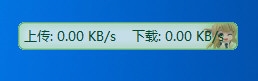
2、右擊軟件然后選擇鼠標穿透
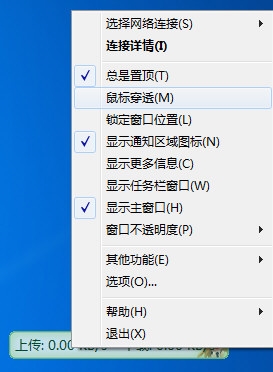
3、這樣鼠標就點不到軟件了,會直接穿透。
如何背景透明
1、下載并安裝軟件,右擊-選項,打開設置窗口

2、點擊菜單欄第二項,進入任務欄窗口設置
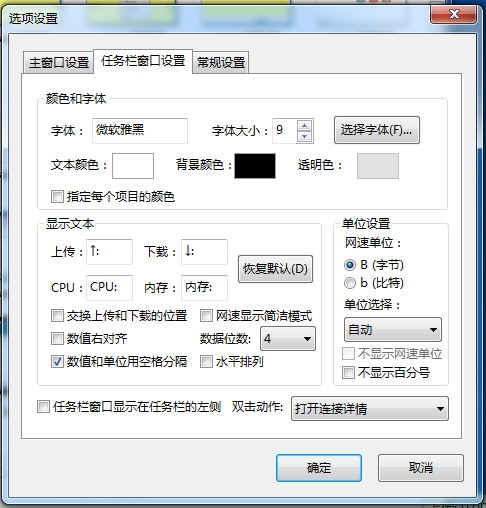
3、點擊背景顏色,打開顏色選擇窗口后,選擇透明色。
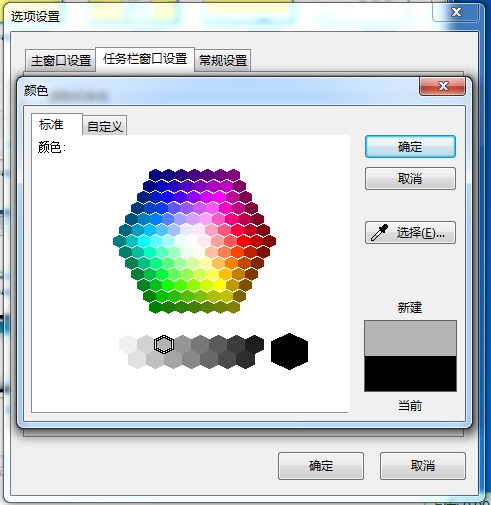
4、設置完成后,軟件背景就透明了。
怎么更換皮膚
1、右擊軟件-其他功能-更改皮膚,打開更改皮膚窗口。
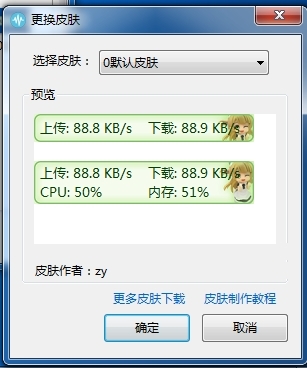
2、本站提供的是皮膚集成版本,內含了許多的個性皮膚,用戶可以進行皮膚的選擇。
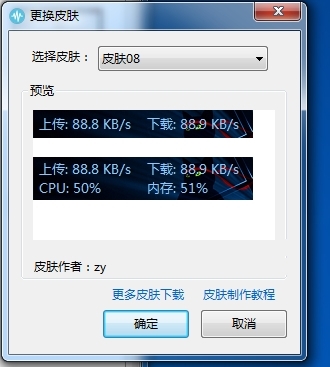
3、選擇好皮膚之后,點擊確定,軟件的皮膚就會發生變化了!
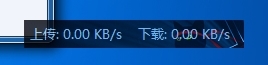
更新日志
增加任務窗口透明色設置,修正任務欄為白色時任務欄窗口文字顏色無法設置為黑色的問題(在“選項”——“任務欄窗口設置”中設置透明色)
新增程序崩潰時顯示崩潰信息的功能
修正顯示任務欄窗口的情況下,資源管理器重啟時會導致屏幕閃爍的問題
新增鼠標指向通知區圖標時顯示監控信息
修正使用藍牙網絡時無法顯示網速的問題
新增x64的版本
其他細節方面的改進
-
1 電腦桌面羅盤時鐘
裝機必備軟件






























網友評論